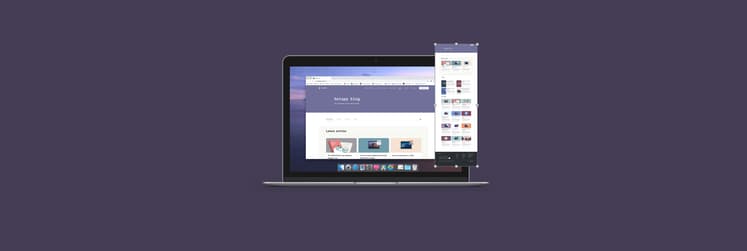Cómo convertir archivos MOV a MP4
El formato de archivo MOV fue introducido por Apple como un formato propietario para su reproductor de películas QuickTime. Ahora esta ampliamente accesible para otras apps, pero ha estado perdiendo terreno al formato de archivo MP4, el cual es el formato dominante de los archivos de video.
Tanto los archivos MOV como MP4 almacenan y reproducen imágenes y sonido. Pero el formato MOV tiene una tasa de fallos mayor que MP4. A veces, los archivos/películas no se reproducen o no hay sonido. Cuando ocurre el caso de que un archivo MOV no se reproduce, debes convertir el MOV a MP4.
En este articulo te mostraremos cómo hacerlo de forma nativa en tu Mac y te daremos información sobre un excelente conversor de MOV a MP4 que te facilitará el trabajo.
Cómo convertir mov a mp4 sin perder calidad
La conversión de cualquier archivo conlleva el riesgo de pérdida de calidad si no tienes la app adecuada para la tarea. Afortunadamente, tenemos una gran app que te ayudará a convertir un archivo MOV a MP4 sin perder calidad.
Permute es una aplicación universal de conversión de archivos multimedia que soporta archivos de imágenes, audio y video. Puedes usarla para convertir QuickTime a mp4 fácilmente en tu Mac.
Te explicamos cómo hacerlo:
- Abre Permute.
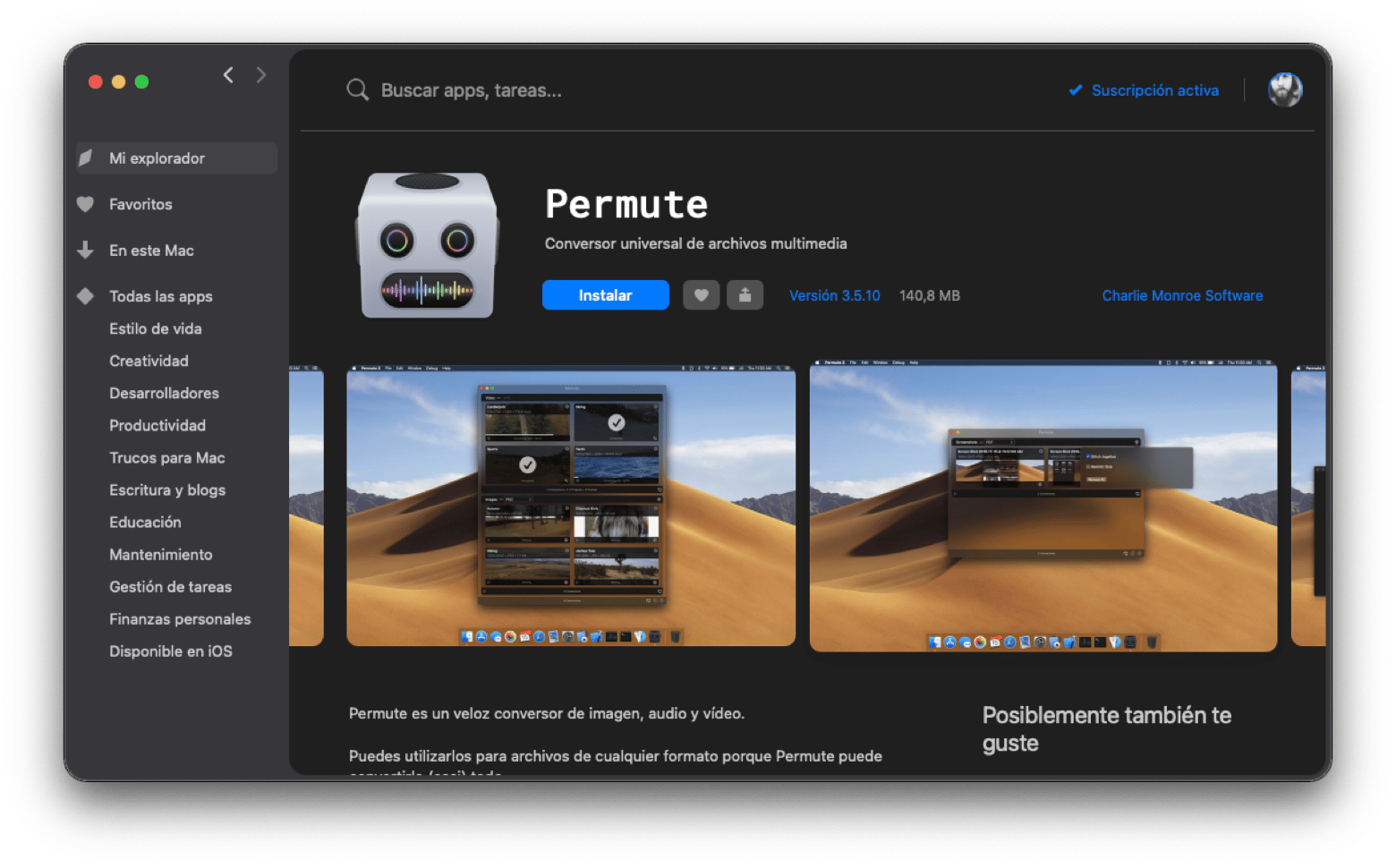
- Desde la barra de menú, ve a Archivo > Abrir.
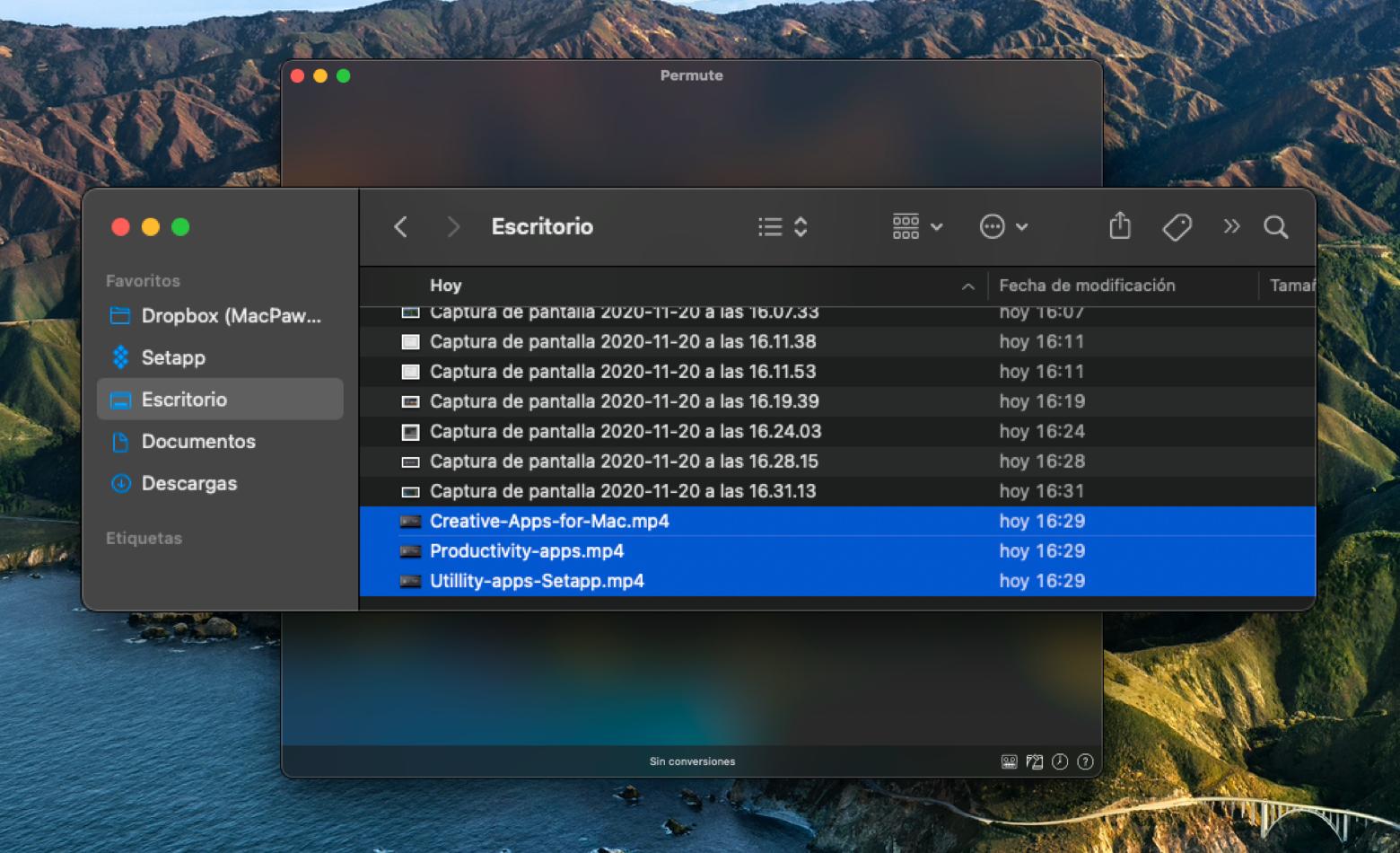
- Elige el archivo .MOV que deseas abrir.
- Selecciona "MP4" en el menú desplegable de tu subventana de video.
- Selecciona el botón "empezar" en la ventana secundaria. Ten en cuenta que tanto el video en la subventana como la subventana que contiene tu video tendrán botones de reproducción. El botón de reproducción en la subventana activa la conversión.
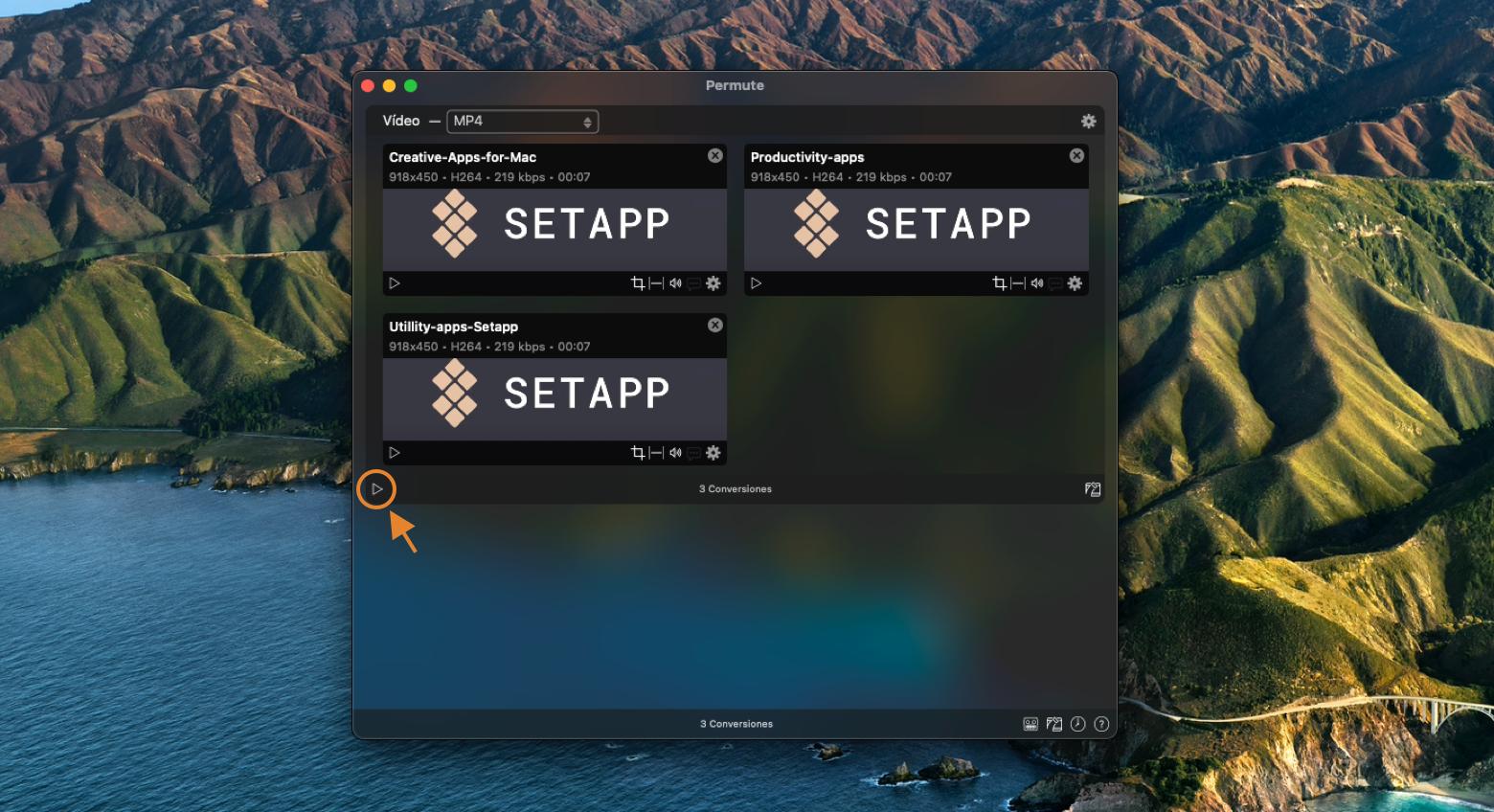
- Elige dónde quieres que se guarde el MP4 y elige "seleccionar destino".
¡Y esto es todo lo que hay que hacer! Con este método, tendrás una conversión sin pérdidas de tus archivos MOV a MP4 en Mac, cada vez.
Permute también se destaca porque puede convertir lotes de archivos MOV a MP4. Todo lo que tienes que hacer es repetir los pasos dos y tres de la lista anterior, o seleccionar varios archivos MOV si todos ellos están en la misma ubicación, por ejemplo, tu escritorio.
Todos tus archivos se cargarán en la misma subventana. Una vez que tengas todos los videos que deseas convertir cargados, repite los pasos cinco y seis, ¡y todos ellos serán convertidos!
¿Puede QuickTime convertir mov a mp4?
Si te preguntas cómo convertir quicktime a MP4 en Mac de forma nativa, tenemos malas noticias para ti. Con los últimos reproductores QuickTime, Apple parece haber deshabilitado la posibilidad de convertir archivos de video MOV a MP4.
En la barra de menú de QuickTime, navega hasta Archivo > Exportar como te ofrecerá opciones para la calidad de imagen: 4K, 1080p, 720p y 480p. También hay una opción para "solo audio".
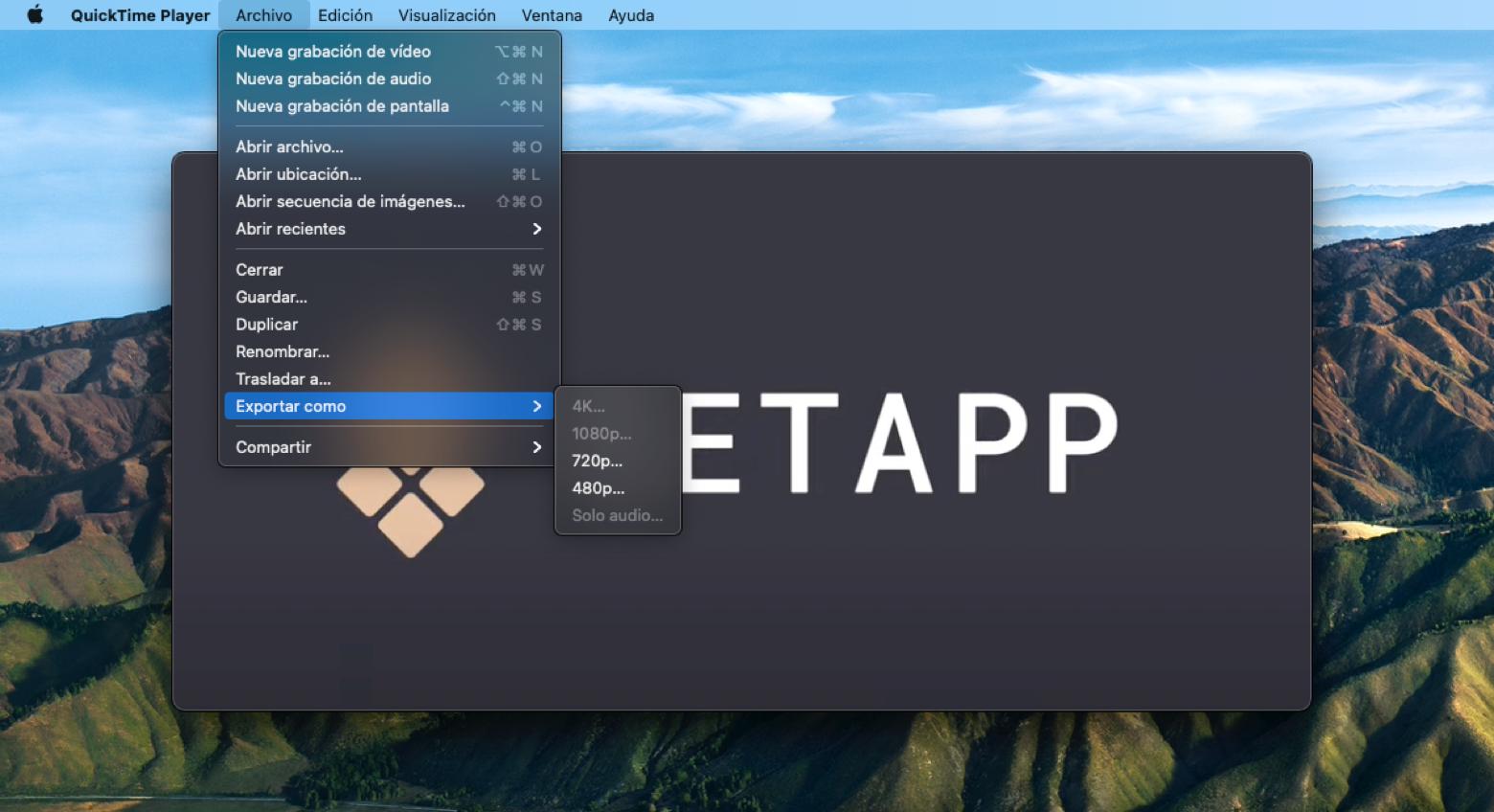
En el menú de ayuda de QuickTime, los videos de notas de Apple de cualquier calidad seguirán siendo archivos .MOV usando códecs únicos.
Puedes pensar que una solución es usar la extensión ".MP4" seguida del nombre de un archivo al guardarlo, pero no es así. Apple prohíbe esto.
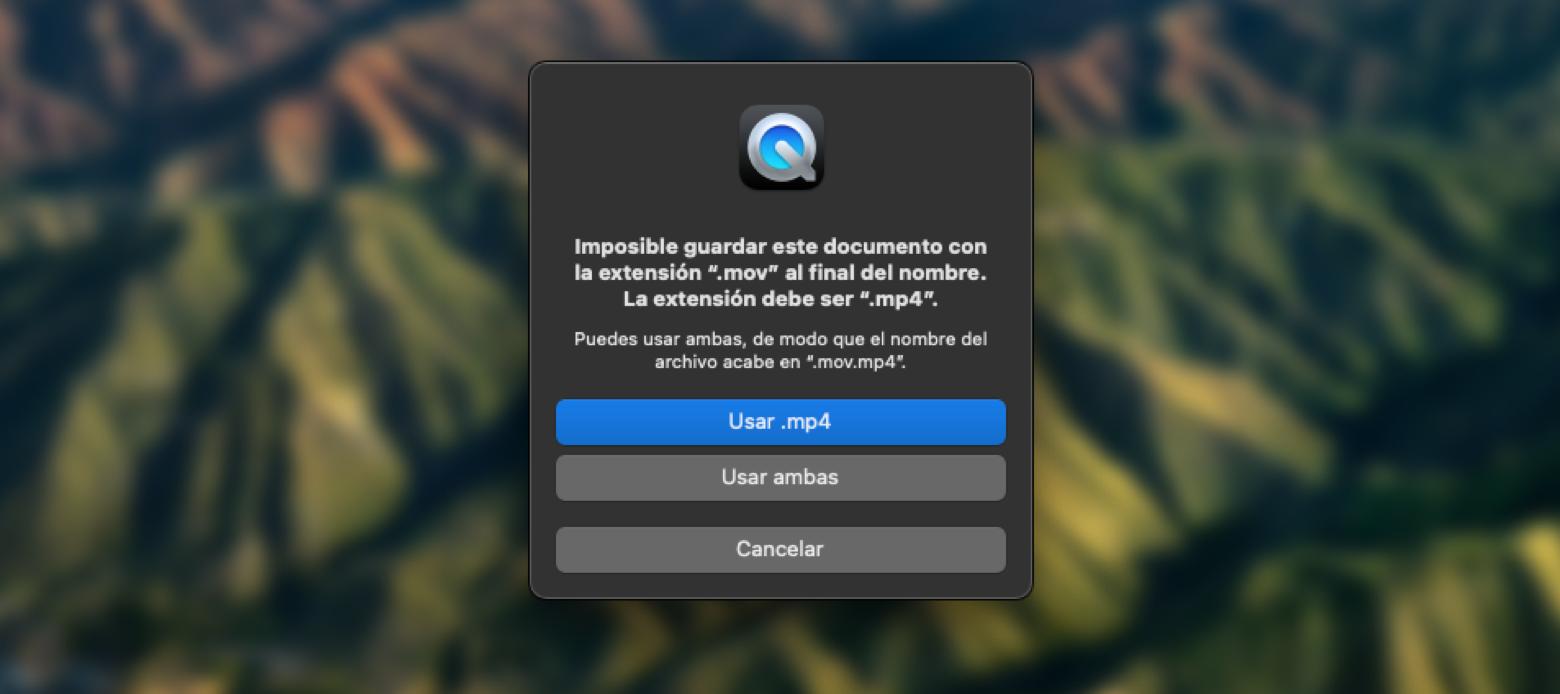
Convierte archivos mov al formato mp4 en línea
Si te preguntas cómo convertir archivos MOV a MP4 en línea, te informamos que hay muchas plataformas que lo pueden hacer.
Como con todo, hay pros y contras. Un "pro" es que los conversores de archivos en línea suelen ser bastante rápidos. A menudo disponen de servidores mucho más potentes que cualquier ordenador o portátil, lo que agiliza la conversión de archivos.
Desafortunadamente, a menudo tienen limitaciones del tamaño de los archivos. Esto puede ser molesto si estás intentando convertir una grabación de una fiesta de cumpleaños o algún otro evento que no puedes permitirte editar. También requieren de una conexión a Internet estable y rápida, y tener una mala conexión puede estropear tu experiencia. Si tu velocidad de descarga y subida no son excelentes, es posible que la opción de conversión de archivos en línea no sea la mejor para ti.
Algunos conversores de archivos basados en la nube tampoco son seguros. Cloudconvert lo es, y también es muy rápido. También permite cambiar los ajustes como el tipo de códec, la tasa de bits y el volumen de audio, y tiene un conjunto de menús desplegables realmente simple para discernir qué tipo de archivo estás convirtiendo y a qué formato nuevo te gustaría convertirlo. Todo lo que tienes que hacer es seleccionar el archivo que deseas convertir, modificar cualquier configuración que necesites y dejar que el servicio haga el resto. Una vez el proceso acabe, tu archivo estará disponible para su descarga.
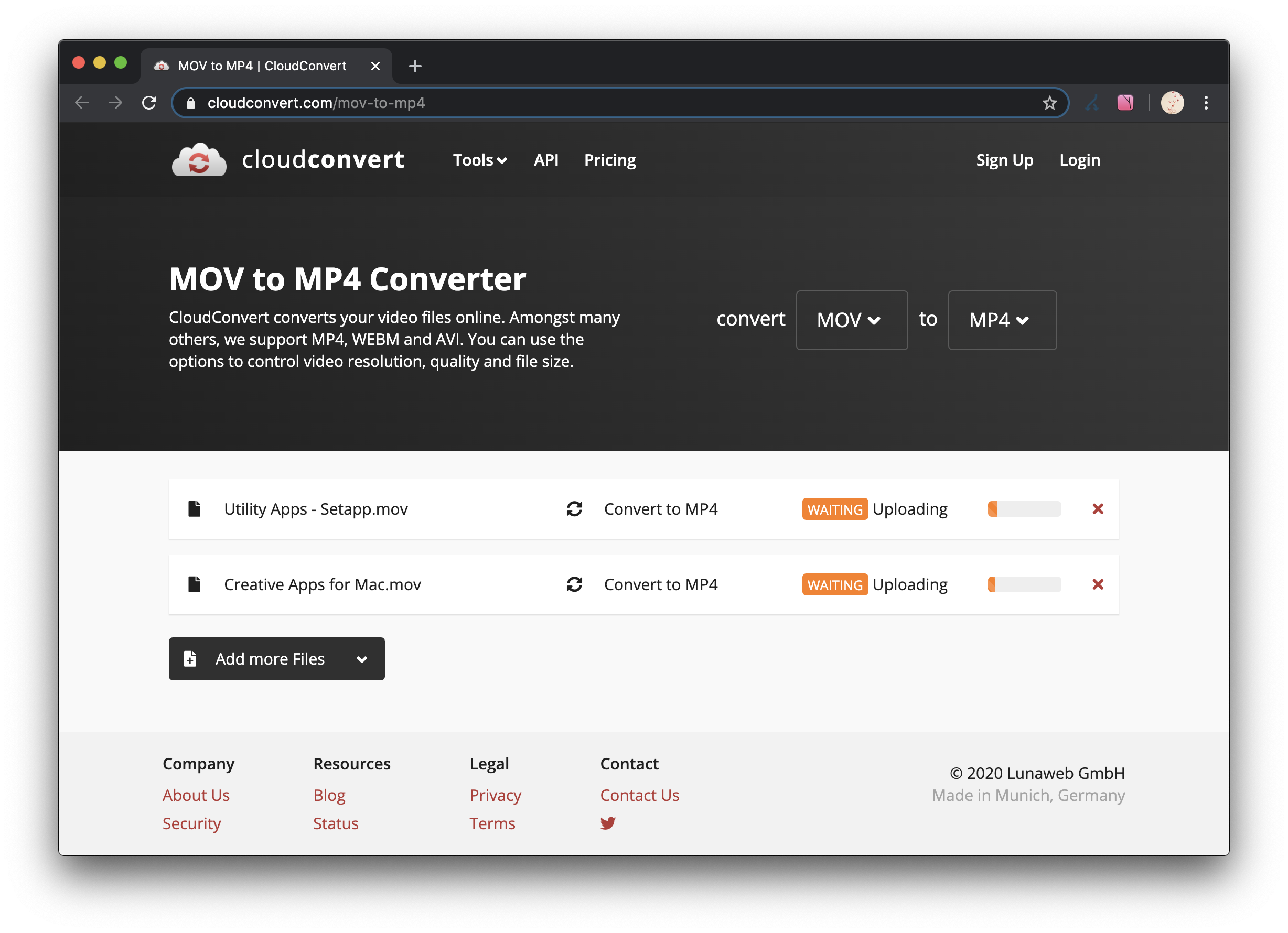
Si todo va bien...
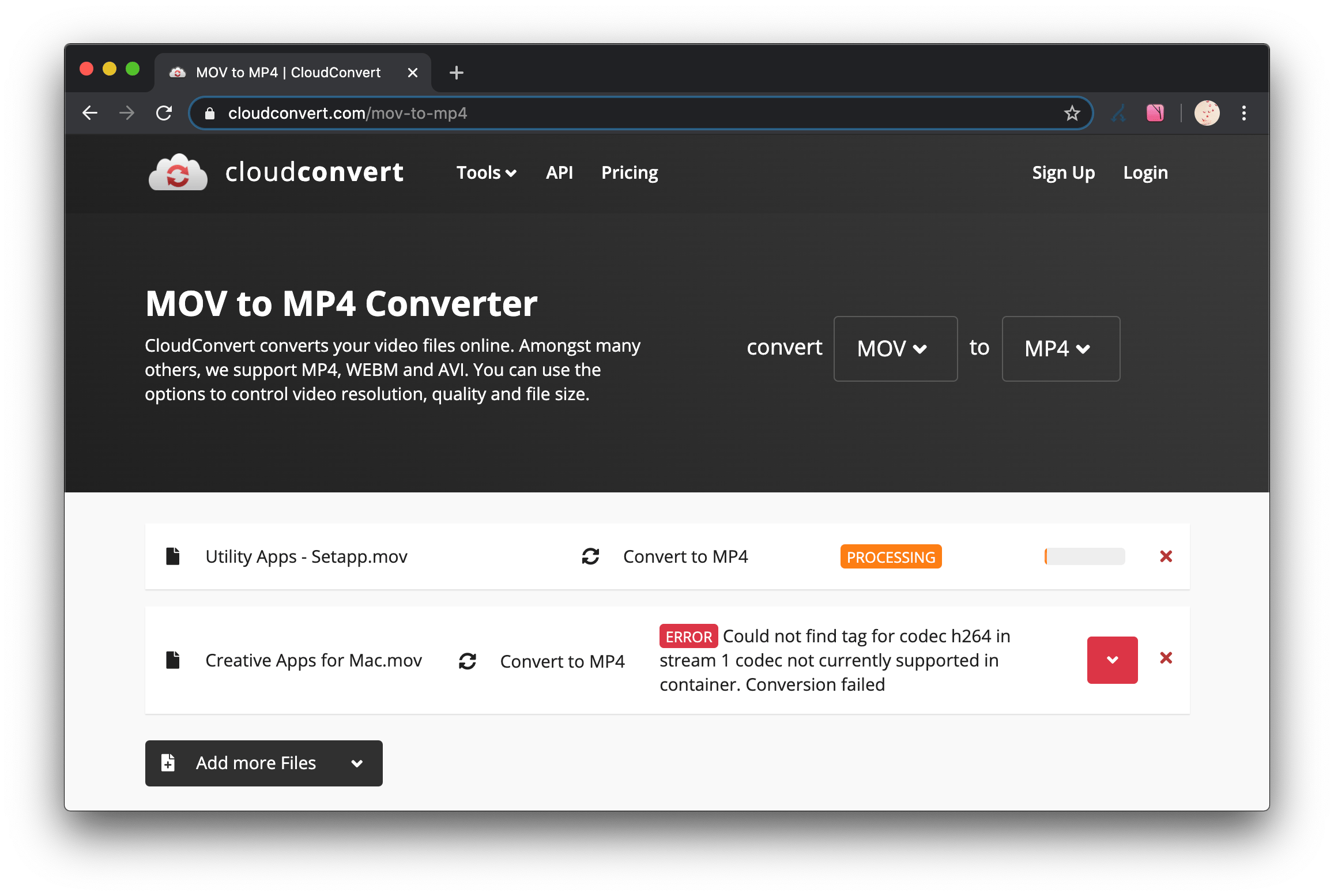
Si necesitas convertir archivos MOV a MP4, la fiabilidad es lo que más importa. Necesitas una app o servicio que pueda ofrecer los resultados que necesitas. Lo más importante, las conversiones sin pérdidas debería ser algo que todos los servicios sean capaces de hacer.
Las herramientas en línea son útiles y la posibilidad de convertir un video sin descargar una app es atractiva. Simplemente no creemos que sean la opción más segura, y los resultados pueden ser impredecibles. También pueden acabar haciendo cosas inesperadas; cuando desees convertir un archivo, lo mas seguro es que necesites una conversión 1: 1 directa, no alterarla de ninguna manera además de la conversión en sí.
Para nosotros, Permute combina lo mejor de las dos opciones. Es rápido, fácil de usar, tiene muchas opciones para manipular videos si es necesario, y realmente apreciamos de la función de conversión por lotes. Esto es particularmente útil si estás intentando convertir videos que has grabado con tu iPhone y/o iPad. Todos esos archivos usan el formato de archivo .MOV. Con Permute, puedes simplemente convertirlos todos de una sola vez.
Permute también esta disponible totalmente gratis con la prueba de siete días de Setapp, plataforma líder de herramientas de productividad para Mac. Con Setapp, ¡obtienes acceso a docenas de aps en una biblioteca en crecimiento que abarca casi todos las necesidades que puedas tener! Después de la prueba de una semana, Setapp cuesta solo $9.99 por mes.